PremiereCC 2018怎么制作图形随着文字标注的变化而变化?
发布时间:2018-03-12 12:04:07 作者:刘金虎2013  我要评论
我要评论
PremiereCC 2018怎么制作图形随着文字标注的变化而变化?Premiere输入文字的时候,想要制作一个图形随着文字的多少而变化大小,该怎么实现呢?请看下文详细介绍,需要的朋友可以参考下
PremiereCC 2018中想要制作一个图形随着文字字幕大小而变化的效果吗,该怎么制作呢?下面我们就来看看详细的教程。
1、在菜单栏中选择窗口,勾选基本图形,就会弹出基本图形,控制面板。在基本图形面板中,切换到编辑状态。


2、创建新图层,首先创建一个图形矩形,矩形框的颜色,阴影可以在参数面板进行调整。


3、接着我们创建一个文本图层,创建方法和创建图层,方法一致。

4、可以使用移动工具交文本图层和图片图层大小调整、位置移动。

5、我们选中图片图层,将其固定到文本图层上,并点击后面的方向固定。


6、接着我们在选作文本图层,需要移动工具就可以将文本图层和图片图层一起移动。

7、最后,如果我们修改文本,可以发现图片图层的大小会随着文本图层的长度进行调整。


以上就是PremiereCC 2018制作图形随着文字变化的教程,,希望大家喜欢,请继续关注脚本之家。
相关推荐:
相关文章

premiere怎么制作工作模板? premiere模板的制作方法
premiere怎么制作工作模板?premiere处理视频的时候,如果有一个模板直接使用就好了,该怎么制作模板呢?下面我们就来看看premiere模板的制作方法,需要的朋友可以参考下2018-02-11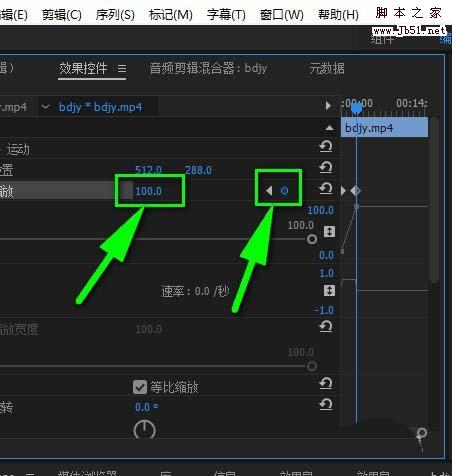 premiere视频怎么缩放?premiere中想要编辑视频,想要给视频锁逐渐放大的效果,该怎么制作呢?下面我们就来看看pr视频画面逐渐放大的教程,需要的朋友可以参考下2018-02-07
premiere视频怎么缩放?premiere中想要编辑视频,想要给视频锁逐渐放大的效果,该怎么制作呢?下面我们就来看看pr视频画面逐渐放大的教程,需要的朋友可以参考下2018-02-07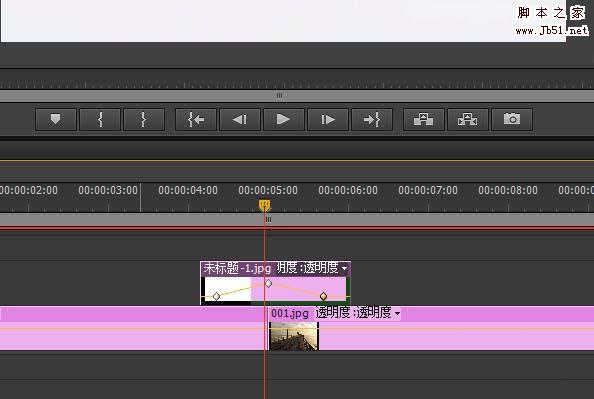
premiere怎么给视频添加闪白效果? pr闪白转场的制作方法
premiere怎么给视频添加闪白效果?premiere中想要给图片做一个闪白的效果,该怎么制作呢?下面我们就来看看pr闪白转场的制作方法,需要的朋友可以参考下2018-02-05
Premiere2018怎么减弱视频中的红色色调? pr调色的教程
Premiere2018怎么减弱视频中的红色色调?Premiere导入的视频发现偏色严重,红色太明显了,想要减弱红色色调,该怎么实现呢?下面我们就来看看pr调色的教程,需要的朋友可以2018-01-31
Premiere2018怎么给两个视频添加划出效果? pr划出特效的使用教程
Premiere2018怎么给两个视频添加划出效果?pr2018中导入的两段视频想要制作划出效果,该怎么制作呢?下面我们就来看看pr划出特效的使用教程,需要的朋友可以参考下2018-01-31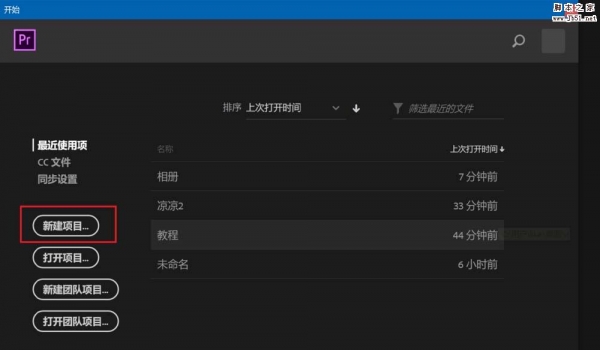 Premiere2018怎么给视频添加渐变色背景?Premiere2018中编辑视频的时候,想要给视频添加渐变色的背景,该怎么添加呢?下面我们就来看看详细的教程,需要的朋友可以参考下2018-01-26
Premiere2018怎么给视频添加渐变色背景?Premiere2018中编辑视频的时候,想要给视频添加渐变色的背景,该怎么添加呢?下面我们就来看看详细的教程,需要的朋友可以参考下2018-01-26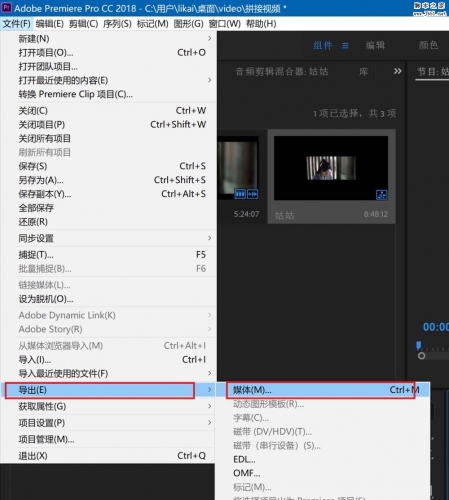
Premiere2018怎么添加闪光灯效果? pr闪光灯效果的制作方法
Premiere2018怎么添加闪光灯效果?Premiere2018中想要给视频添加一个相机闪光灯的效果,该怎么添加呢?下面我们就来看看pr闪光灯效果的制作方法,需要的朋友可以参考下2018-01-25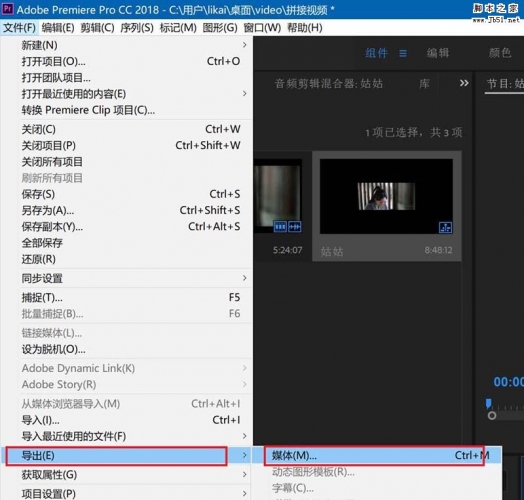 Premiere2018怎么给视频添加棋盘网格背景?Premiere2018中想要给视频添加网格背景效果,该怎么添加呢?下面我们就来看看详细的教程,需要的朋友可以参考下2018-01-24
Premiere2018怎么给视频添加棋盘网格背景?Premiere2018中想要给视频添加网格背景效果,该怎么添加呢?下面我们就来看看详细的教程,需要的朋友可以参考下2018-01-24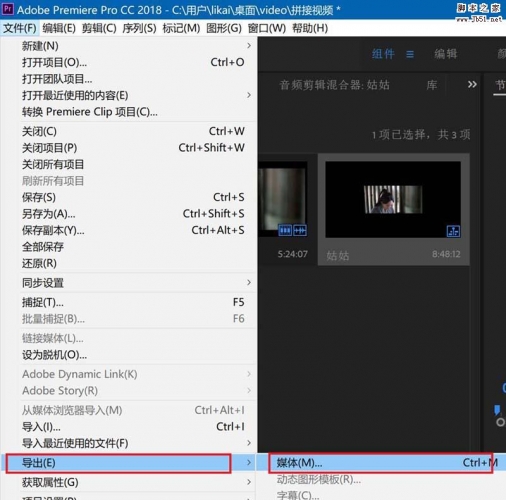 Premiere2018怎么给视频添加镜头扭曲效果?Premiere2018汇总可以给视频制作一些特殊效果,该怎么添加镜头扭曲效果呢?下面我们就来看看详细的教程,需要的朋友可以参考下2018-01-23
Premiere2018怎么给视频添加镜头扭曲效果?Premiere2018汇总可以给视频制作一些特殊效果,该怎么添加镜头扭曲效果呢?下面我们就来看看详细的教程,需要的朋友可以参考下2018-01-23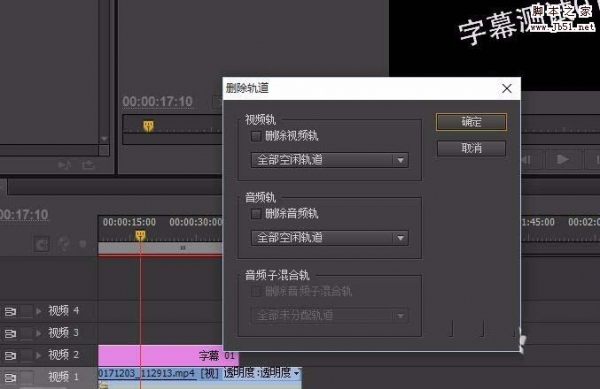
premiere怎么添加轨道? premiere添加多轨道的技巧
premiere怎么添加轨道?premiere中处理音视频的时候,想要添加多轨道,该怎么添加呢?下面我们就来看看premiere添加多轨道的技巧,需要的朋友可以参考下2018-01-22




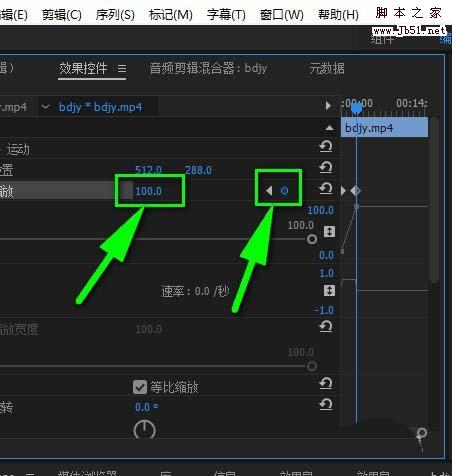
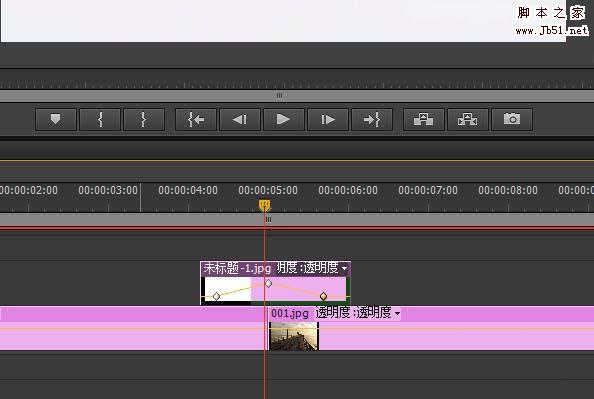


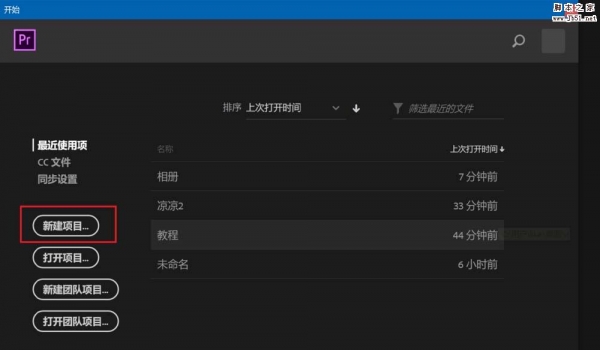
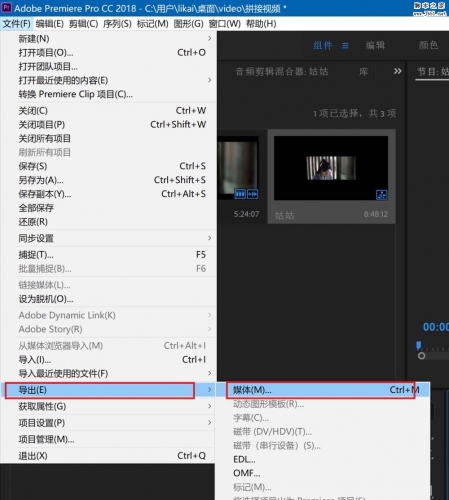
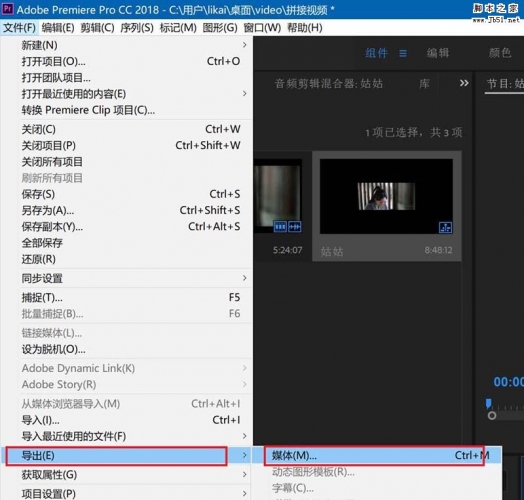
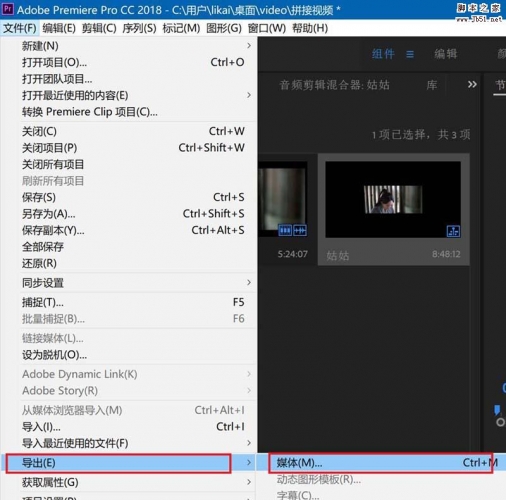
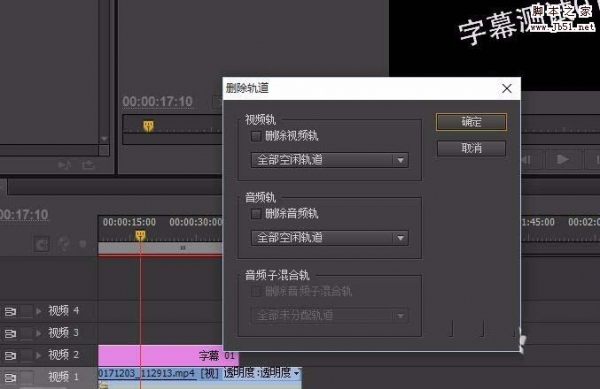
最新评论